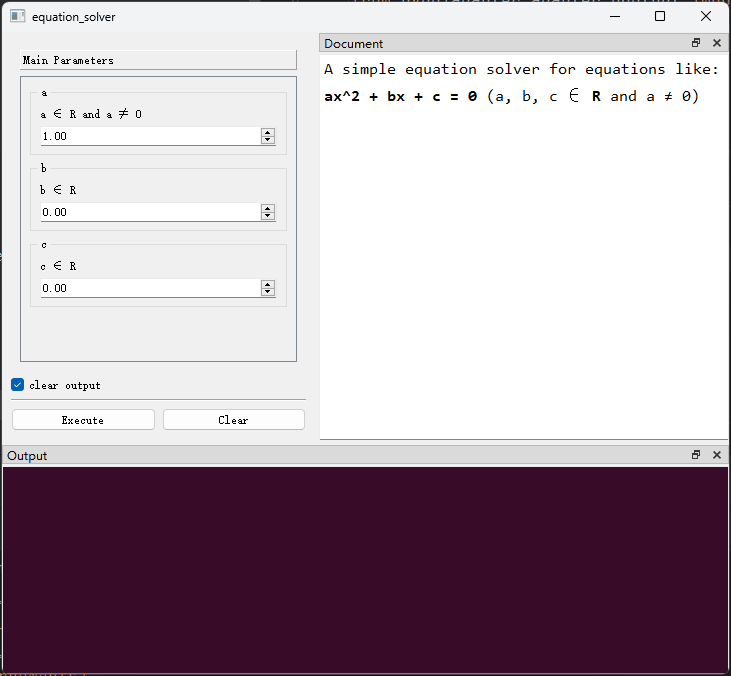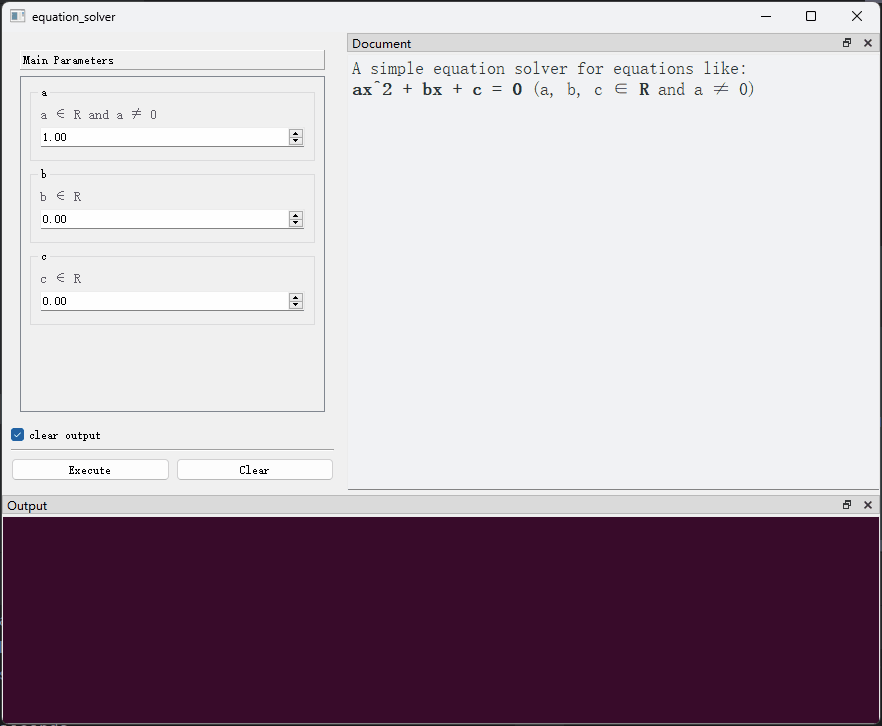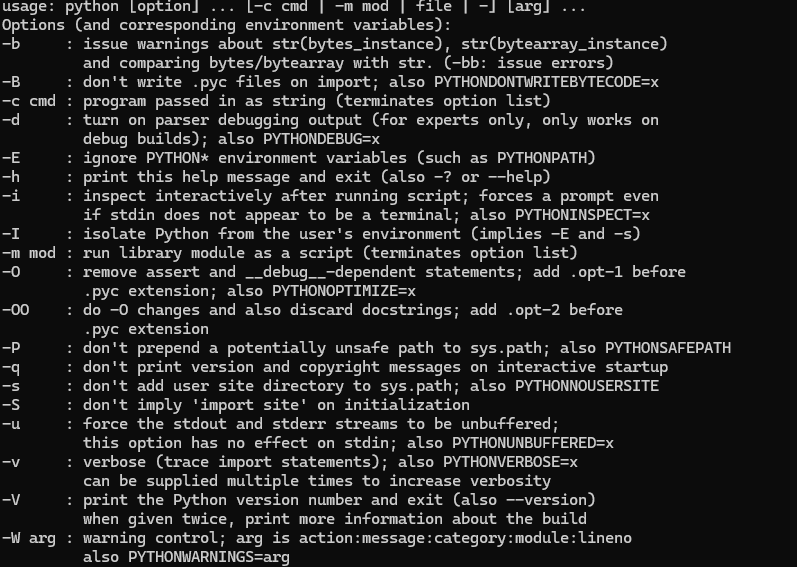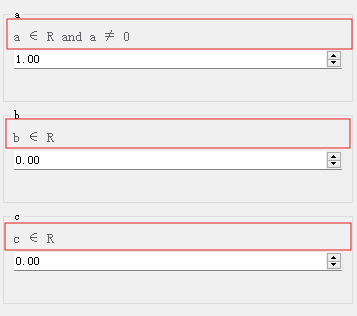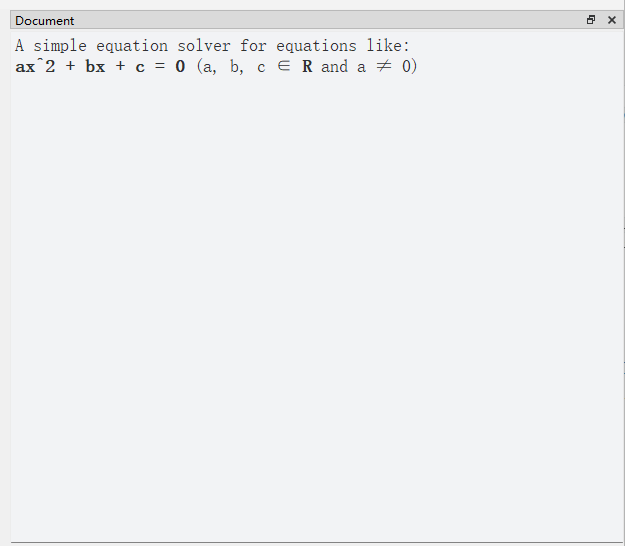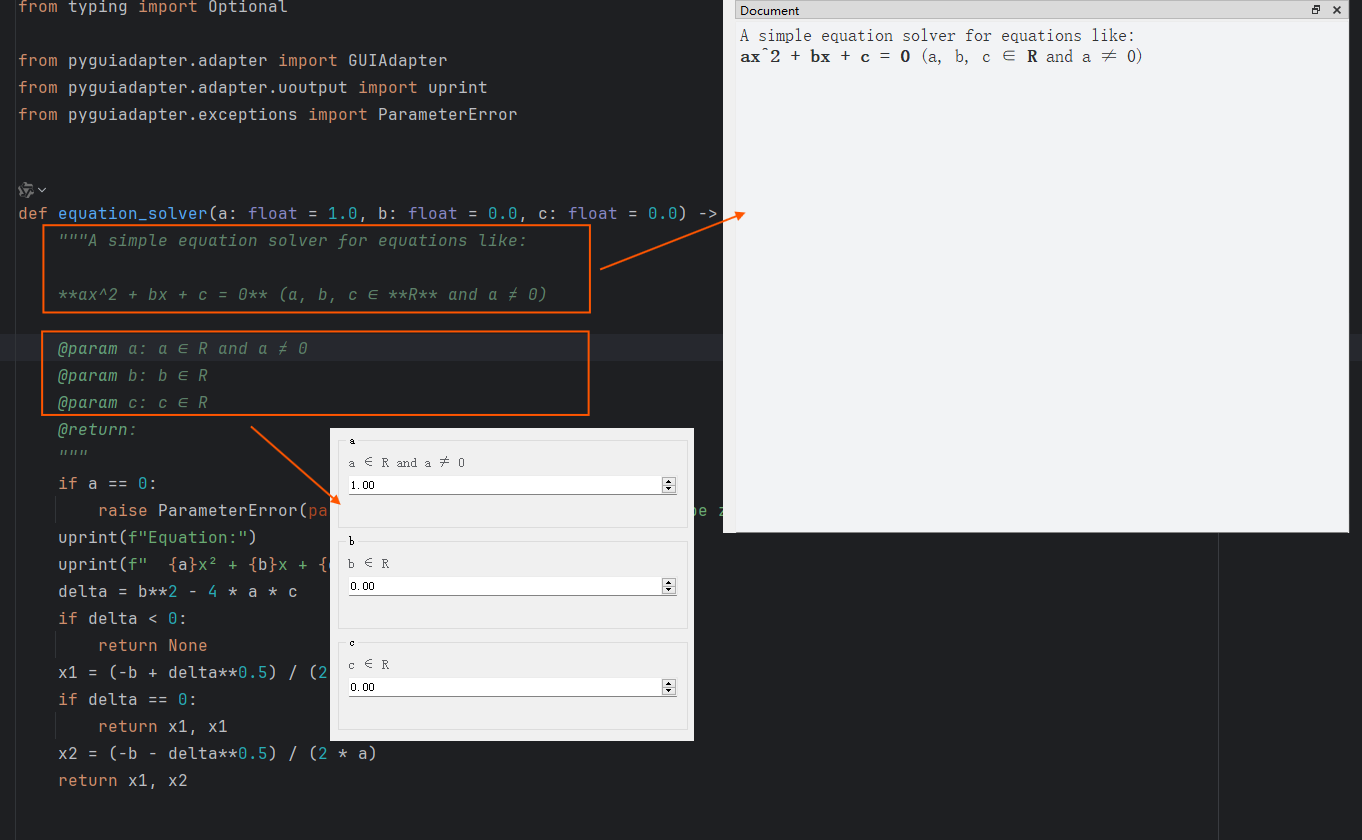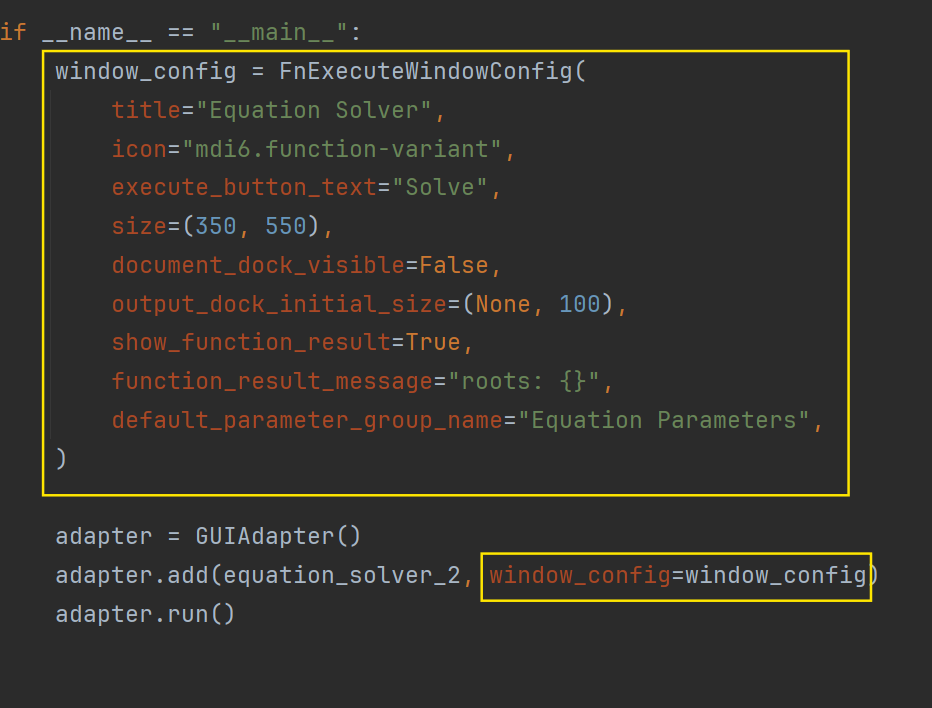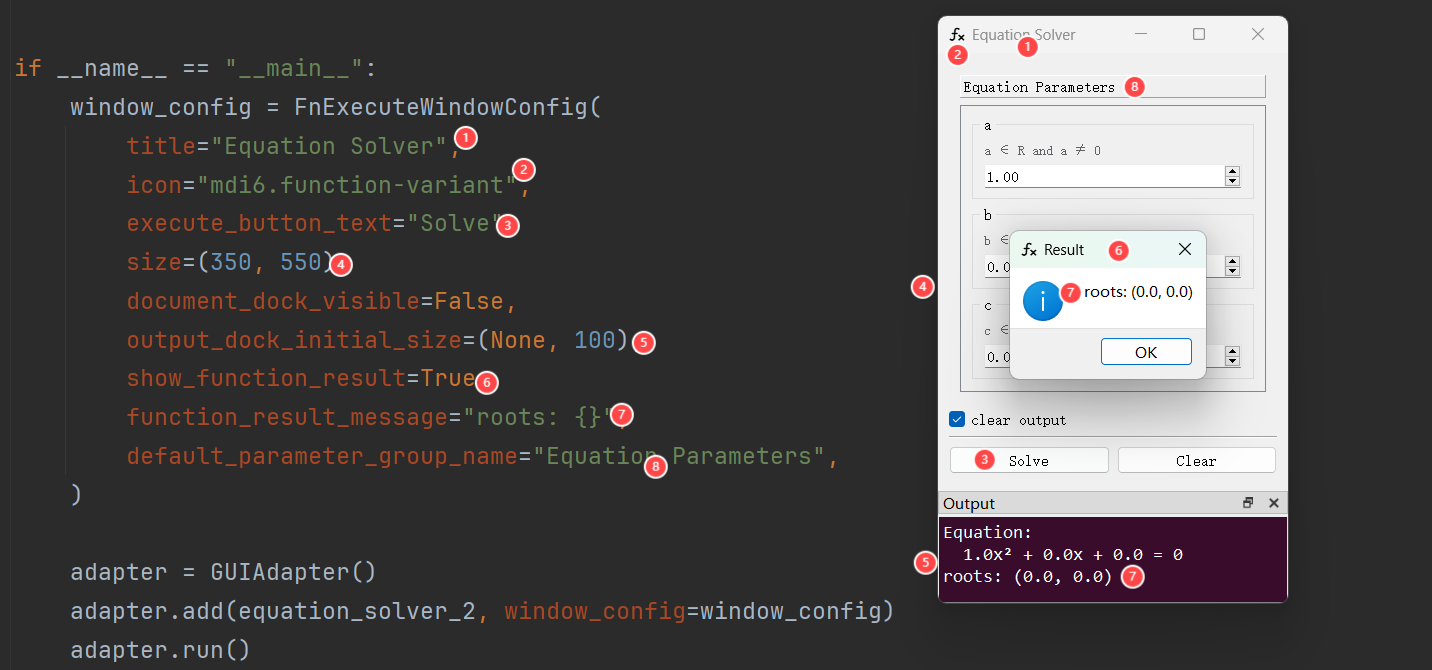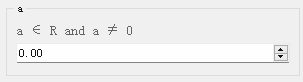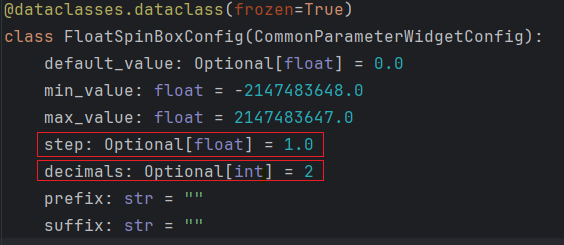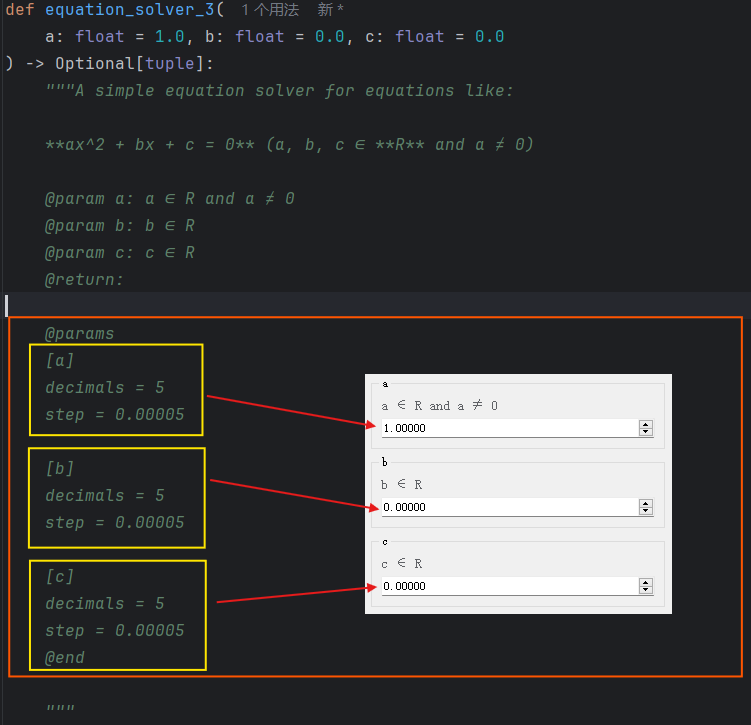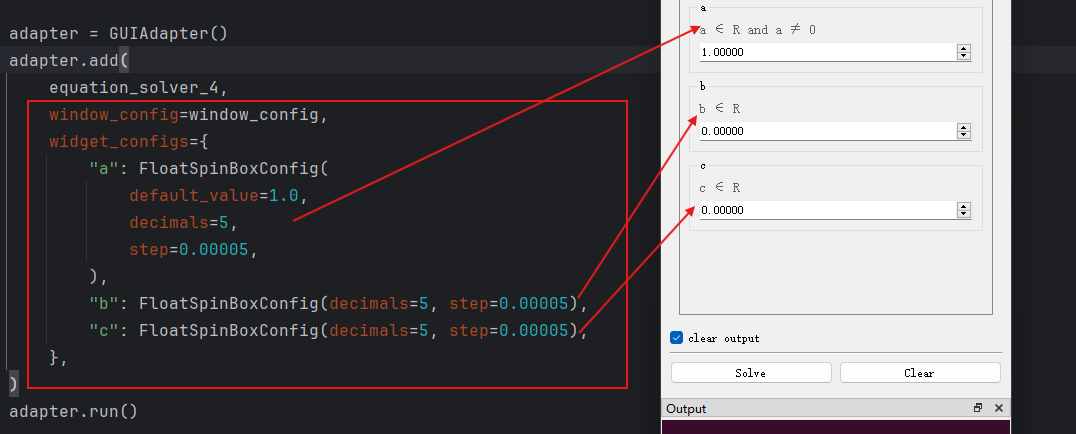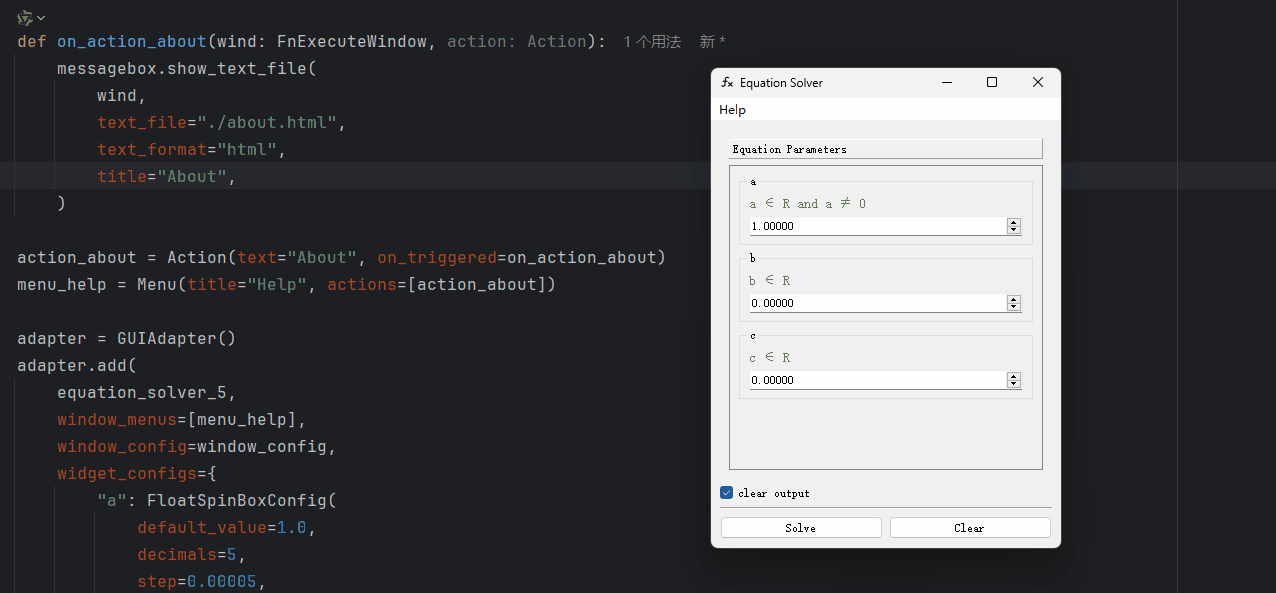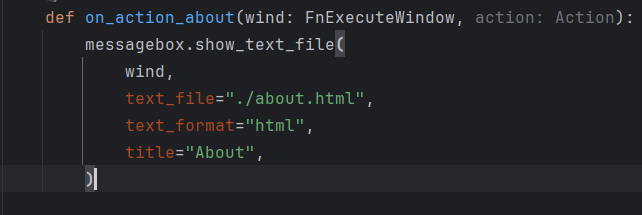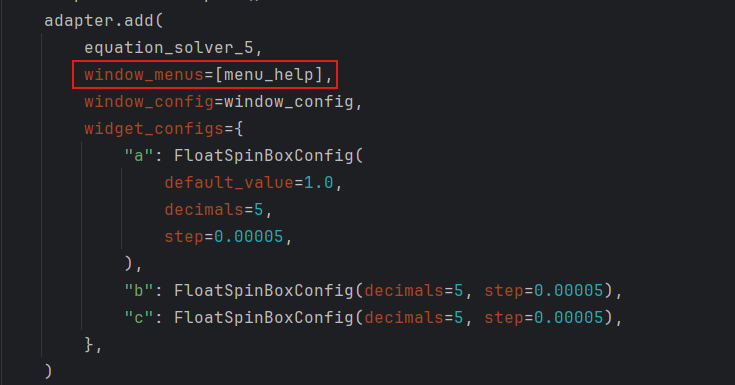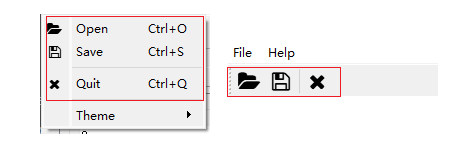快速开始
(一)前置条件
要使用PyGUIAdapter开发应用程序,需满足以下条件:
Python版本 >=3.8- 安装
PyGUIAdapter - 安装Qt的绑定库之一,可选:
PyQt5、PyQt6、PySide2、PySide6
(二)安装依赖
1、安装PyGUIAdapter
2、安装Qt的绑定库,这里以PySide2为例:
如果你的环境下同时安装了多个Qt绑定库,
qtpy默认会使用PyQt5(如果存在的话)。可以通过环境变量QT_API明确指定要使用的绑定库,可以指定以下值:
pyqt5pyside2pyqt6pyside6可以参见qtpy官方说明。
(三)编写代码
1、实现业务逻辑,并封装为函数。
from typing import Optional
from pyguiadapter.adapter.uoutput import uprint
from pyguiadapter.exceptions import ParameterError
def equation_solver(a: float = 1.0, b: float = 0.0, c: float = 0.0) -> Optional[tuple]:
"""A simple equation solver for equations like:
**ax^2 + bx + c = 0** (a, b, c ∈ **R** and a ≠ 0)
@param a: a ∈ R and a ≠ 0
@param b: b ∈ R
@param c: c ∈ R
@return:
"""
if a == 0:
raise ParameterError(parameter_name="a", message="a cannot be zero!")
uprint(f"Equation:")
uprint(f" {a}x² + {b}x + {c} = 0")
delta = b**2 - 4 * a * c
if delta < 0:
return None
x1 = (-b + delta**0.5) / (2 * a)
if delta == 0:
return x1, x1
x2 = (-b - delta**0.5) / (2 * a)
return x1, x2
2、创建GUI界面
from pyguiadapter.adapter import GUIAdapter
...
if __name__ == "__main__":
adapter = GUIAdapter()
adapter.add(equation_solver)
adapter.run()
完整代码如下:
from typing import Optional
from pyguiadapter.adapter import GUIAdapter
from pyguiadapter.adapter.uoutput import uprint
from pyguiadapter.exceptions import ParameterError
def equation_solver(a: float = 1.0, b: float = 0.0, c: float = 0.0) -> Optional[tuple]:
"""A simple equation solver for equations like:
**ax^2 + bx + c = 0** (a, b, c ∈ **R** and a ≠ 0)
@param a: a ∈ R and a ≠ 0
@param b: b ∈ R
@param c: c ∈ R
@return:
"""
if a == 0:
raise ParameterError(parameter_name="a", message="a cannot be zero!")
uprint(f"Equation:")
uprint(f" {a}x² + {b}x + {c} = 0")
delta = b**2 - 4 * a * c
if delta < 0:
return None
x1 = (-b + delta**0.5) / (2 * a)
if delta == 0:
return x1, x1
x2 = (-b - delta**0.5) / (2 * a)
return x1, x2
if __name__ == "__main__":
adapter = GUIAdapter()
adapter.add(equation_solver)
adapter.run()
界面效果如下:
(四)一些说明
1、原理
在PyGUIAdapter中,函数是界面的基本单元,一个函数对应一个窗口,函数的参数列表则定义了窗口中的输入控件。
在基于“输入(Input)-处理(Process)-输出(Output)”的程序设计模型中,PyGUIAdapter为开发者自动完成了“输入(Input)”和“输出(Output)”这两个环节。因此,在大多数情况下,开发者唯一需要关注的是如何实现“处理(Process)”环节,即程序的核心功能或者说业务逻辑。
与传统GUI编程不同,在PyGUIAdapter中,窗口和控件的创建、管理过程对于开发者而言是透明的,开发者几乎不会感知到这一过程的存在。这意味着,开发者不会被“如何创建和销毁窗口和控件”、“如何对控件进行布局”、“如何处理用户输入”、“如何响应事件”之类细枝末节的问题分散注意力,从而能够将关注点始终聚焦在核心功能的实现上。
将界面与逻辑进行分离被认为是一种好的实践,如果能够在开发者无感知的情况下完成全部(或者大部分)GUI相关的编程工作,那么可以说,基于这种构架编写的代码天然就是逻辑与界面分离的。要实现这一点,实际上不会非常复杂,也无需所谓的“黑魔法”,只需要用到现代Python的一些基本特性,包括:
- 类型注解(type hint)
- 内醒与反射(inspect)
- 文档字符串(
docstring)
具体而言,在运行时,PyGUIAdapter会从函数签名中读取其参数列表信息,然后根据参数的类型,自动选择最合适控件。
例如:对于
int类型的参数,将默认创建IntSpinBox;对于str类型的参数,将默认创建LineEdit等。
同时,PyGUIAdapter还将从函数的签名、docstring中,分析、收集其他有用的信息,并根据这些信息,自完成窗口创建、界面布局和事件绑定等工作。
当用户点击Execute按钮时,PyGUIAdapter将从控件中收集用户输入的数据,对这些数据进行必要转换和处理之后,将其作为参数调用函数,然后等待函数执行完毕,获取函数的返回值或处理函数执行过程中发生的异常。
PyGUIAdapter充分利用了Python的类型注解机制。在PyGUIAdapter中,函数参数的类型注解不是可有可无的东西,它是生成参数控件的决定因素之一。虽然并非说不使用类型注解就完全无法利用PyGUIAdapter——PyGUIAdapter也允许开发者手动为每个参数显式地指定控件——但是,这样做在很大程度上失去了使用PyGUIAdapter带来的方便。因此,强烈建议开发者养成使用类型注解的习惯。
2、参数校验与异常处理
程序运行时的错误或者异常,很多时候根源在于未经校验的用户输入。在编写程序时,要避免过度乐观,尤其是在涉及到与用户输入打交道的场合,要尽量考虑“最坏”的情况,也就是所谓的“边界条件”。很多时候,奉行“永远不要相信用户的输入”可以避免很多问题(或者说绝大部分问题)。对用户输入进行校验,尽可能过滤那些“非法”的值是增强程序健壮性的关键所在。
因此,PyGUIAdapter鼓励开发者对函数参数(即用户输入)进行校验,并为此提供了一种简单且符合直觉的机制。 在上述示例代码中,有以下几行代码,演示了校验参数的基本方式:
对于非法的函数参数值,开发者只需抛出ParameterError异常,即完成了参数的校验工作。PyGUIAdapter将自动接管后续的工作——包括以一种合适的方式提醒用户哪里发生何种异常。
当然,开发者如果偏爱所谓的“Validator”模式,或者想要复用某些校验逻辑,也可以轻松实现:
def non_zero_validator(parameter_name: str, value: Union[int, float]):
if not isinstance(value, (int, float)):
raise ParameterError(parameter_name, message="must be a number!")
if value == 0:
raise ParameterError(parameter_name, message="cannot be zero!")
def your_function(a: int, b: int, c: float):
non_zero_validator("a", a)
non_zero_validator("b", b)
non_zero_validator("c", c)
事实上,PyGUIAdapter对于ParameterError的处理可以看作一般异常处理机制的一个特例。尽管PyGUIAdapter鼓励开发者尽可能预见程序可能发生的异常并提前规避它们,但从客观上看,程序的异常无法保证完全消除。因此,对于函数执行过程中可能发生的异常,PyGUIAdapter采取的默认策略是:捕获它们,并以一种合适的方式提醒用户,而不是让整个程序直接崩溃。 这样的设计主要是出于增强程序健壮性的考虑。
3、描述性信息(帮助信息)
无论是命令行程序还是图形界面程序,为程序及其参数提供描述性文字都是非常有必要的一件事。这些文字一般被称为程序的帮助信息,对于CLI程序,一般使用-h或--help来获取其帮助信息,例如,下图是pyhton -h命令打印出的Python解释器程序的部分帮助信息。
PyGUIAdapter同样支持为函数参数以及函数本身添加描述信息。
对于函数的参数,PyGUIAdapter在其输入控件的上方预留了用于显示描述信息的空间:
对于函数本身,PyGUIAdapter则提供了专门的文档浏览器(Document Browser)来展示其说明信息,函数的描述信息,一般也被称为函数的说明文档:
回看示例代码,我们似乎并使用通过特殊的方法设置这些信息,那么这些信息是从何而来呢?仔细阅读代码,不难发现,这些信息实际上来自于函数的文档字符串(docstring)。
“尽可能利用现有信息,降低开发者的学习和使用成本”是PyGUIAdapter的重要设计思想。PyGUIAdapter会自动从函数的docstring中提取函数和参数的描述信息,并将其显示在正确位置。当然,这要求开发者尽可能规范地编写函数的docstring,考虑到不同开发者可能习惯于不同的docstring,PyGUIAdapter对多种常用的格式进行了支持,包括:
ReSTGoogleNumpydoc-styleEpydoc
除了从函数的
docstring中自动提取描述信息,PyGUIAdapter也允许开发者手动设置这些信息。这在一些场合下非常有用。比如描述信息太长不宜放到docstring中,或者需要对描述信息进行国际化等情况。关于如何手动甚至控件或函数的描述信息,可以参考以下文档:
4、打印消息
print()是Python开发者非常熟悉的一个函数,常被用于向用户展示程序运行信息。一般情况下,通过print()打印的信息会被输出到程序的标准输出上,为了使开发者能够将信息打印到窗口的输出浏览器(Output Browser)中,PyGUIAdapter提供了uprint()函数。
可以通过以下方式导入
uprint()函数:
该函数的用法同print()类似,其原型如下:
uprint(*args: Any, sep: str = ' ', end: str = '\n', html: bool = False, scroll_to_bottom: bool = True) -> None
打印信息到输出浏览器
Parameters:
| Name | Type | Description | Default |
|---|---|---|---|
*args |
Any
|
要打印的信息 |
()
|
sep |
str
|
每条信息之间的分隔字符串 |
' '
|
end |
str
|
添加到最后一条信息后面的字符串 |
'\n'
|
html |
bool
|
要打印的信息是否为 |
False
|
scroll_to_bottom |
bool
|
打印信息后是否将 |
True
|
Returns:
| Type | Description |
|---|---|
None
|
无返回值 |
uprint()支持输出html格式的富文本内容,比如图片。需要指出的是,输出浏览器对于html的支持是有限的,具体可以参考QT的官方文档:Supported HTML Subset
除了uprint(),pyguiadapter.adapter.uoutput中还实现了许多用于输出信息的函数,借助这些函数,开发者可以输出格式更加丰富的内容,可以查看以下文档获取更多信息:pyguiadapter.adapter.uoutput
(五)示例进阶
PyGUIAdapter的高度灵活性体现在允许开发者对生成的界面进行配置,开发者不仅可以配置窗口的属性和外观,而且可以对函数每个参数对应的控件进行精细化的调整,改变其默认的行为。
下面,将逐步完善上述示例代码,并在此过程中演示配置窗口和控件属性的方法。
1、配置窗口属性
首先,我们将对示例程序的窗口进行配置,包括:
- 调整窗口大小
- 设置窗口标题和图标
- 隐藏
文档浏览器 - 改变函数返回值的消息格式
- 弹出对话框显示函数返回值
- ......
对窗口属性的调整需要借助窗口配置类对象。对于函数执行窗口,其窗口配置类为FnExecuteWindowConfig,该类中定义了函数执行窗口的可配置属性,开发者可以通过以下方式对窗口进行配置:
完整代码如下:
from typing import Optional
from pyguiadapter.adapter import GUIAdapter
from pyguiadapter.adapter.uoutput import uprint
from pyguiadapter.exceptions import ParameterError
from pyguiadapter.windows.fnexec import FnExecuteWindowConfig
def equation_solver_2(
a: float = 1.0, b: float = 0.0, c: float = 0.0
) -> Optional[tuple]:
"""A simple equation solver for equations like:
**ax^2 + bx + c = 0** (a, b, c ∈ **R** and a ≠ 0)
@param a: a ∈ R and a ≠ 0
@param b: b ∈ R
@param c: c ∈ R
@return:
"""
if a == 0:
raise ParameterError(parameter_name="a", message="a cannot be zero!")
uprint(f"Equation:")
uprint(f" {a}x² + {b}x + {c} = 0")
delta = b**2 - 4 * a * c
if delta < 0:
return None
x1 = (-b + delta**0.5) / (2 * a)
if delta == 0:
return x1, x1
x2 = (-b - delta**0.5) / (2 * a)
return x1, x2
if __name__ == "__main__":
window_config = FnExecuteWindowConfig(
title="Equation Solver",
icon="mdi6.function-variant",
execute_button_text="Solve",
size=(350, 550),
document_dock_visible=False,
output_dock_initial_size=(None, 100),
show_function_result=True,
function_result_message="roots: {}",
default_parameter_group_name="Equation Parameters",
)
adapter = GUIAdapter()
adapter.add(equation_solver_2, window_config=window_config)
adapter.run()
效果如下:
FnExecuteWindowConfig定义了大量可配置属性,这里仅仅演示了其中一小部分,开发者可以参考以下文档获取完整的可配置属性列表:pyguiadapter.windows.fnexec.FnExecuteWindowConfig
2、配置控件属性
在目前的示例程序中,参数a、b、c的输入控件只能输入小数点后2位,且每次调整的步进值为1。
原因在于float类型对应的FloatSpinBox控件,其step(单次步进值)属性和decimals(小数点位数)属性分别被配置为1.0和2。开发者可以通过多种方式修改控件的默认属性配置,以达到改变控件的默认行为的目的。
现在我们将对上述示例做进一步修改,将参数a、b、c对应控件的decimals(小数点位数)配置为5,step(单次步进值)配置为0.00005。
方法1:利用@params...@end配置块
开发者可以在函数的docstring中配置参数的控件。PyGUIAdapter将docstring中使用@params和@end包裹起来文本块视为控件的配置块。开发者可以在该区域对控件的属性进行配置。配置块的格式为TOML。可以使用如下格式配置指定控件的指定属性:
比如要配置上述示例中参数a、b、c对应控件的step属性和decimals属性,可以这样做:
完整代码如下:
from typing import Optional
from pyguiadapter.adapter import GUIAdapter
from pyguiadapter.adapter.uoutput import uprint
from pyguiadapter.exceptions import ParameterError
from pyguiadapter.windows.fnexec import FnExecuteWindowConfig
def equation_solver_3(
a: float = 1.0, b: float = 0.0, c: float = 0.0
) -> Optional[tuple]:
"""A simple equation solver for equations like:
**ax^2 + bx + c = 0** (a, b, c ∈ **R** and a ≠ 0)
@param a: a ∈ R and a ≠ 0
@param b: b ∈ R
@param c: c ∈ R
@return:
@params
[a]
decimals = 5
step = 0.00005
[b]
decimals = 5
step = 0.00005
[c]
decimals = 5
step = 0.00005
@end
"""
if a == 0:
raise ParameterError(parameter_name="a", message="a cannot be zero!")
uprint(f"Equation:")
uprint(f" {a}x² + {b}x + {c} = 0")
delta = b**2 - 4 * a * c
if delta < 0:
return None
x1 = (-b + delta**0.5) / (2 * a)
if delta == 0:
return x1, x1
x2 = (-b - delta**0.5) / (2 * a)
return x1, x2
if __name__ == "__main__":
window_config = FnExecuteWindowConfig(
title="Equation Solver",
icon="mdi6.function-variant",
execute_button_text="Solve",
size=(350, 550),
document_dock_visible=False,
output_dock_initial_size=(None, 100),
show_function_result=True,
function_result_message="roots: {}",
default_parameter_group_name="Equation Parameters",
)
adapter = GUIAdapter()
adapter.add(equation_solver_3, window_config=window_config)
adapter.run()
方法2:使用配置类对象
在@params...@end块中配置参数的控件,优点是简单、快速,但也并非万能。一方面,由于配置块的格式为TOML,其支持的数据类型有限,某些控件的一些属性可能使用了超出其表达能力范围的数据类型;另一方面,如果要配置的参数很多,或者要设置的属性很多,可能会使docstring变得非常冗长。在docstring中编写参数配置代码也将失去现代IDE或者代码编辑所带来种种便利,比如代码提示、自动完成等。
总之,在@params...@end中配置控件参数是一种很便捷的手段,但它无法解决所有的问题,因此,PyGUIAdapter提供了另一种更加通用的配置控件属性的方法,那就是使用控件的配置类对象(实际上,在@params...@end中编写的配置,最终也会被转换为对应的配置类对象)。
在PyGUIAdapter,函数参数的控件,其类型一般由参数的数据类型决定,而控件的属性,则由其对应的配置类定义。比如:
-
int->IntSpinBox->IntSpinBoxConfig -
float->FloatSpinBox->FloatSpinBox str->LineEdit->LineEditConfig- ......
确定了参数对应控件的类型,便可以创建对应配置类对象来对其属性进行配置,以上述示例代码为例,可以这样配置其属性:
使用配置类对象时,开发者在函数签名中指定的参数的默认值将会被覆盖,可以通过配置类对象的
default_value属性重新指定
完整代码如下
from typing import Optional
from pyguiadapter.adapter import GUIAdapter
from pyguiadapter.adapter.uoutput import uprint
from pyguiadapter.exceptions import ParameterError
from pyguiadapter.widgets import FloatSpinBoxConfig
from pyguiadapter.windows.fnexec import FnExecuteWindowConfig
def equation_solver_4(
a: float = 1.0, b: float = 0.0, c: float = 0.0
) -> Optional[tuple]:
"""A simple equation solver for equations like:
**ax^2 + bx + c = 0** (a, b, c ∈ **R** and a ≠ 0)
@param a: a ∈ R and a ≠ 0
@param b: b ∈ R
@param c: c ∈ R
@return:
"""
if a == 0:
raise ParameterError(parameter_name="a", message="a cannot be zero!")
uprint(f"Equation:")
uprint(f" {a}x² + {b}x + {c} = 0")
delta = b**2 - 4 * a * c
if delta < 0:
return None
x1 = (-b + delta**0.5) / (2 * a)
if delta == 0:
return x1, x1
x2 = (-b - delta**0.5) / (2 * a)
return x1, x2
if __name__ == "__main__":
window_config = FnExecuteWindowConfig(
title="Equation Solver",
icon="mdi6.function-variant",
execute_button_text="Solve",
size=(350, 550),
document_dock_visible=False,
output_dock_initial_size=(None, 100),
show_function_result=True,
function_result_message="roots: {}",
default_parameter_group_name="Equation Parameters",
)
adapter = GUIAdapter()
adapter.add(
equation_solver_4,
window_config=window_config,
widget_configs={
"a": FloatSpinBoxConfig(
default_value=1.0,
decimals=5,
step=0.00005,
),
"b": FloatSpinBoxConfig(decimals=5, step=0.00005),
"c": FloatSpinBoxConfig(decimals=5, step=0.00005),
},
)
adapter.run()
-
使用配置类对象对控件进行配置,首先需要知道参数对应控件的控件配置类是什么,下面的链接展示了
参数数据类型、控件类型、控件配置对象类型三者之间的映射关系,开发者若不清楚某个数据类型对应的控件类型或控件配置对象类型,可以参考该文档:控件与参数数据类型。 -
开发者可以阅读以下文档,以获取关于控件属性配置更为详细的说明:配置控件属性。
3、添加菜单
可以为窗口添加菜单栏,并向菜单栏添加菜单和菜单项,为菜单项设置事件回调。下面,在上述示例代码基础上,演示如何添加菜单并响应事件。
from typing import Optional
from pyguiadapter.action import Action
from pyguiadapter.adapter import GUIAdapter
from pyguiadapter.adapter.uoutput import uprint
from pyguiadapter.exceptions import ParameterError
from pyguiadapter.menu import Menu
from pyguiadapter.utils import messagebox
from pyguiadapter.widgets import FloatSpinBoxConfig
from pyguiadapter.windows.fnexec import FnExecuteWindowConfig, FnExecuteWindow
def equation_solver_5(
a: float = 1.0, b: float = 0.0, c: float = 0.0
) -> Optional[tuple]:
"""A simple equation solver for equations like:
**ax^2 + bx + c = 0** (a, b, c ∈ **R** and a ≠ 0)
@param a: a ∈ R and a ≠ 0
@param b: b ∈ R
@param c: c ∈ R
@return:
"""
if a == 0:
raise ParameterError(parameter_name="a", message="a cannot be zero!")
uprint(f"Equation:")
uprint(f" {a}x² + {b}x + {c} = 0")
delta = b**2 - 4 * a * c
if delta < 0:
return None
x1 = (-b + delta**0.5) / (2 * a)
if delta == 0:
return x1, x1
x2 = (-b - delta**0.5) / (2 * a)
return x1, x2
if __name__ == "__main__":
window_config = FnExecuteWindowConfig(
title="Equation Solver",
icon="mdi6.function-variant",
execute_button_text="Solve",
size=(350, 450),
document_dock_visible=False,
show_function_result=True,
function_result_message="roots: {}",
default_parameter_group_name="Equation Parameters",
# 隐藏`OutputDock`窗口
output_dock_visible=False,
# 因为隐藏了`OutputDock`窗口,所以无需将函数调用结果及函数异常信息打印到输出浏览器中
print_function_error=False,
print_function_result=False,
)
def on_action_about(wind: FnExecuteWindow, action: Action):
messagebox.show_text_file(
wind,
text_file="./about.html",
text_format="html",
title="About",
)
action_about = Action(text="About", on_triggered=on_action_about)
menu_help = Menu(title="Help", actions=[action_about])
adapter = GUIAdapter()
adapter.add(
equation_solver_5,
window_menus=[menu_help],
window_config=window_config,
widget_configs={
"a": FloatSpinBoxConfig(
default_value=1.0,
decimals=5,
step=0.00005,
),
"b": FloatSpinBoxConfig(decimals=5, step=0.00005),
"c": FloatSpinBoxConfig(decimals=5, step=0.00005),
},
)
adapter.run()
效果如下:
代码说明:
在上面的代码中,我们添加了一个动作(Action):action_about,并为其指定了triggered事件响应函数:on_action_about,该函数将在动作被触发时调用。
在action_about的事件回调函数中,我们调用pyguiadapter.utils.messagebox模块中的show_text_file()函数,弹窗展示当前目录下的about.html文件:
然后,创建了一个Menu对象:menu_help,将其标题设置为"Help",并将action_about添加到其actions中:
最后,将menu_help对象添加到window_menus中,这样便完成了创建和添加菜单的全过程:
- 所谓“动作”(
Action),就是具有文字、图标等一系列属性,可以响应特定鼠标、快捷键事件的组件。它可以被添加到菜单、工具栏中,当其被添加到菜单中,其表现为菜单项;当其被添加到工具栏时,其表现为工具栏按钮。比如下图中红色方框标记的是同一组Action分别在菜单和工具栏中的样子。
- 可以通过鼠标单击或快捷键来“触发”动作。
可以参考以下文档,获取关于窗口菜单栏与工具栏的详细说明: